什么是网络协议?网络协议指的是计算机网络中互相通信的对等实体之间交换信息时所必须遵守的规则的集合,是网络上所有设备(网络服务器、计算机及交换机、路由器、防火墙等)之间通......
电脑无法关机如何解决 电脑无法关机解决方法
自己的电脑在关机的时候,遇到了电脑无法关机的情况,很多时候都需要强制关机才可以把电脑关机,用户不知道如何解决,为此非常烦恼,那么win7电脑无法关机如何解决呢?下面为大家带来win7电脑无法关机解决方法。
电脑无法关机解决方法:
1、在Win7系统桌面左下角点击开始菜单,弹出菜单栏,在里面找到“运行”选项,并单击它。如图所示: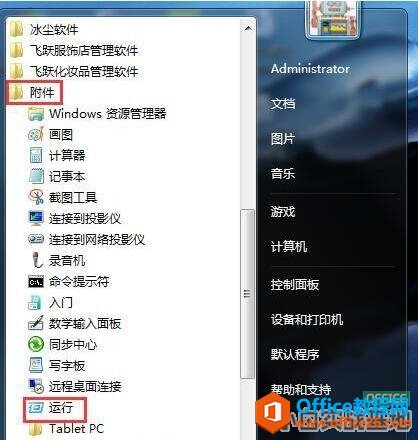
2、在弹出的运行对话框中输入“gpedit.msc”,然后单击“确定”。如图所示: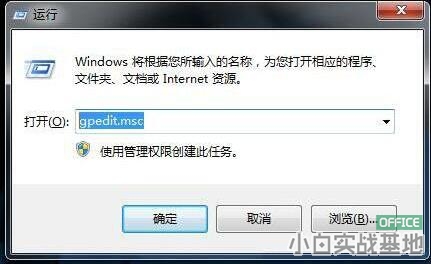
3、弹出“本地组策略编辑器”页面,在该页面的右边双击“计算机配置”。如图所示: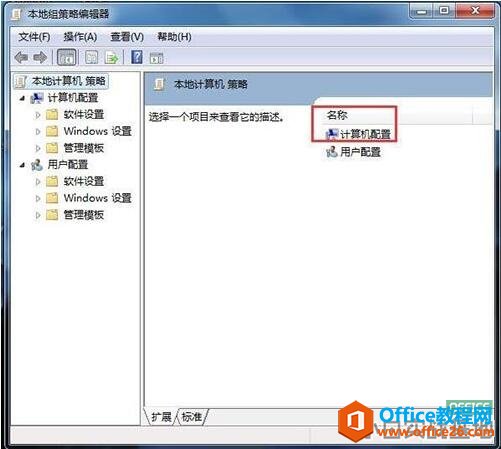
4、页面跳转,选择“管理模板”并双击它,如图所示:
5、页面跳转,双击“系统”选项。如图所示:
6、在该页面中找到“关机选项”,并双击它。如图所示: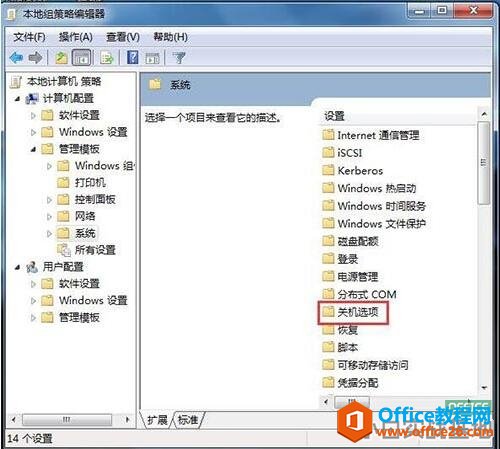
7、双击“关闭会阻止或取消关机的应用程序的自动终止功能”;如图所示:
8、弹出的对话框中,选中“已启用”,然后单击确定就可以了。这样当再遇到未关闭程序时,Windows 7系统将自动终止,这样可以让关机更快。如图所示: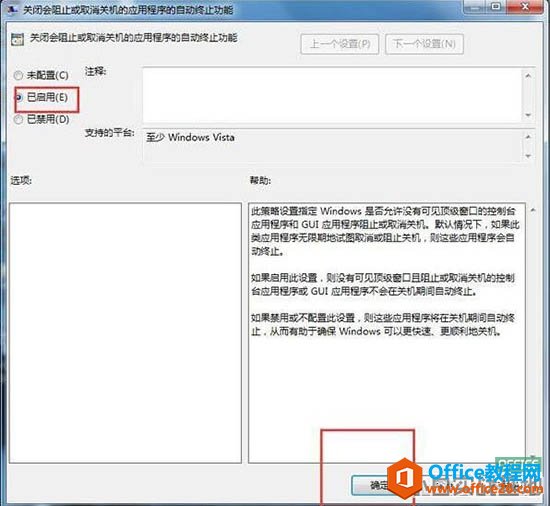
标签: 电脑无法关机
相关文章
- 详细阅读
-
区块链核心技术体系架构的网络层主要包括什么详细阅读
区块链核心技术体系架构的网络层主要包括:A、网络管理B、P2P网络C、HTD、发现节点E、心跳服务网络管理网络管理包括对硬件、软件和人力的使用、综合与协调,以便对网络资源进行监视......
2022-04-28 328 区块链核心技术
-
软件调试的目的是什么详细阅读

软件调试的目的是:改正错误。软件调试的概念软件调试是泛指重现软件缺陷问题,定位和查找问题根源,最终解决问题的过程。软件调试通常有如下两种不同的定义:定义1:软件调试是为了......
2022-04-28 359 软件调试
- 详细阅读
- 详细阅读
